Cómo rootear e instalar TWRP Recovery para Moto G5 Plus (potter)
Recuperacion Personalizada / / August 05, 2021
Buenas noticias para todos los usuarios de Moto G5 Plus. Ahora puedes instalar Recuperación personalizada TWRP Recovery para Moto G5 Plus. Hoy lo guiaremos sobre cómo rootear e instalar TWRP Recovery para Moto G5 Plus. TWRP Recovery es una recuperación personalizada que también se conoce como TeamWin Recovery construida con una interfaz habilitada para pantalla táctil que permite a los usuarios instalar firmware de terceros y hacer una copia de seguridad del sistema actual, que a menudo no son compatibles con las existencias recuperación imágenes.
En esta guía, puede descargar e instalar TWRP en Moto G5 Plus. Este es un no oficial Recuperación TWRP para Moto G5 Plus desarrollado por Santhosh M, Desarrollador reconocido en Foro XDA. Descárgalo ahora y disfruta de Custom Recovery en Moto G5 Plus. TWRP Recovery viene con la versión 3.1.0 que tiene un diseño de material, soporte de pantalla táctil y modo de cifrado.

El procedimiento de enraizamiento se sigue solo después de instalar TWRP Recovery en su teléfono. Si desea probar solo el procedimiento de enraizamiento, le recomendamos seguir
Cómo rootear cualquier teléfono Android sin PC.Si desea liberar toda la potencia de la modificación de Android, la primera prioridad es flashear TWRP Recovery para obtener toda la capacidad de modificación en su Moto G5 Plus. Si tienes un TWRP para Moto G5 Plus, siempre puede probar Custom ROM, Kernel, Xposed, Rooting, Mods, etc.en unos sencillos pasos.
Esta es una guía para instalar último TWRP para Moto G5 Plus. Descargue Instalar TWRP Recovery en Moto G5 Plus hoy y lea los pasos a continuación. Si instala cualquier Recuperación personalizada en Moto G5 Plus, puede instalar ROM personalizada, Mods personalizados, Kernels personalizados o cualquier archivo zip como Xposed. Lea la guía detenidamente en Cómo rootear e instalar TWRP Recovery para Moto G5 Plus.
Para instalar TWRP Recovery o cualquier Recuperación personalizada en Moto G5 Plus, debe tener un cargador de arranque desbloqueado. Si su teléfono no tiene un gestor de arranque desbloqueado, primero debe ir y desbloquear el gestor de arranque de su teléfono. Solo después de hacerlo, podrá aplicar de forma segura todo lo que se detalla en este tutorial.
Antes de seguir los métodos, solo quiero advertirle que, al hacer esto, perderá la garantía y, en algún momento, si no lee los pasos y hace algo mal, puede bloquear su dispositivo. Eso no sucederá aunque siga nuestra guía paso a paso con atención.
Tabla de contenido
- 0.1 Ventaja de TWRP Recovery.
- 0.2 REQUISITO PREVIO.
- 0.3 RECUERDE CAMBIAR EL NOMBRE DEL NOMBRE DE RECUPERACIÓN DE TWRP POR "RECUPERACIÓN"
-
1 PASOS PARA Cómo instalar TWRP Recovery para Moto G5 Plus
- 1.1 CÓMO ENRAIZAR Moto G5 Plus USANDO TWRP RECOVERY
Ventaja de TWRP Recovery
Ventaja de TWRP Recovery
- Puede flashear ROM personalizada con TWRP Recovery
- Puede actualizar archivos zip modding para personalizar su teléfono
- Módulos Xposed fáciles de usar '
- Fácil de rootear y desrootear usando TWRP Recovery flashable zip SuperSU
- Siempre puede tomar FULL NANDROID Backup en caso de cualquier modificación o flasheo.
- Fácil acceso para restaurar la copia de seguridad de Nandroid.
- Puede actualizar el archivo de imagen usando TWRP Recovery.
- Puede eliminar todo el bloatware usando TWRP Recovery.
- Para hacer overclock y overclock.
- Puede limpiar Wipe, Cache y Data.
POST TAMBIÉN RELACIONADO:
- Cómo arrancar dual Moto Z Play con Dual Boot Patcher
- Colecciones de firmware de stock de Moto G5 - Actualizadas
- Moto G5 Plus recibe la primera actualización OTA con compilación NPN25.137-33
- Cómo desbloquear el cargador de arranque en Moto G5 y G5 Plus
- Cómo rootear e instalar TWRP Recovery para Moto G5
REQUISITO PREVIO
REQUISITO PREVIO
GetDroidTips.com no es responsable de ningún daño a su teléfono durante la instalación de esta actualización.
- Esta guía es sobre cómo rootear e instalar TWRP Recovery para Moto G5 Plus
- Tu necesitas a tinlock Bootloader en Moto G5 Plus.
- Necesita una computadora portátil o una PC.
- Descarga Chainfire SuperSU.zip
- Cargue su teléfono al menos al 70%
- Haga una copia de seguridad de su dispositivo por si acaso lo necesita más tarde
- Descargar la herramienta ADB mínima - HAGA CLIC AQUÍ o descargue la configuración completa de ADB para Ventanas / Mac aquí y extraerlo.
- Asegúrese de haber seguido los pasos correctamente. ¡No se salte y lea! - No somos responsables de ningún daño que le haga a su teléfono.
Descargar TWRP no oficial 3.1.0
RECUERDE CAMBIAR EL NOMBRE DEL NOMBRE DE RECUPERACIÓN DE TWRP POR "RECUPERACIÓN"
PASOS PARA Cómo instalar TWRP Recovery para Moto G5 Plus
- Habilitar depuración de USB
- Para habilitar la depuración USB, en primer lugar, Debe activar la opción de desarrollador en su teléfono inteligente.
- Para activarlo, vaya a Configuración -> Acerca del teléfono -> Ahora toque el número de compilación 7-8 veces hasta que vea un mensaje de brindis "Opción de desarrollador habilitada ".

- Una vez que tu opción de desarrollador está activo, vuelve a tu ajustes -> Abrir opción de desarrollador -> Habilitar depuración de USB.

- En su PC / computadora portátil, abra la carpeta ADB extraída y abra la ventana de comandos presionando la tecla Mayús + clic derecho del mouse.

- Ahora conecte la PC al móvil con un cable USB.
- Debe reiniciar el teléfono en el cargador de arranque: para reiniciar, escriba el siguiente comando desde abajo en la ventana de comandos que abrió.
cargador de arranque adb reboot
- Su dispositivo se iniciará en el cargador de arranque. Si no arranca, asegúrese de que el cable y los controladores USB se hayan instalado correctamente.
- Ahora escriba el siguiente comando en su ventana de comandos.
dispositivos fastboot
Este comando enumerará los dispositivos conectados. Si aparece el número de serie de su teléfono, está listo y puede continuar. Si el teléfono NO aparece en la lista, esto indica que sus controladores no están instalados correctamente. Para que pueda continuar, debe corregir los controladores para que su teléfono aparezca en la lista de dispositivos fastboot.
- Para actualizar la recuperación, escriba el comando. (Asegúrese de que el nombre de la imagen TWRP, si lo renombró a recovery.img, luego de la recuperación flash, escriba recovery.img)
recuperación flash fastboot recovery.img
 Ahora, si muestra el comando como este, reinicie su dispositivo. TWRP se ha instalado correctamente. Disfrutar
Ahora, si muestra el comando como este, reinicie su dispositivo. TWRP se ha instalado correctamente. Disfrutar - PARA REINICIAR LA RECUPERACIÓN, APAGUE EL TELÉFONO, PRESIONE EL BOTÓN SUBIR VOLUMEN + ENCENDIDO JUNTOS PARA INGRESAR A LA RECUPERACIÓN O UTILICE BAJAR VOLUMEN + MANTENER ENCENDIDO BOTÓN para arrancar en el gestor de arranque y luego use el botón para subir y bajar el volumen para navegar y seleccionar Recuperación y presione el botón de Encendido para bota.

CÓMO ENRAIZAR Moto G5 Plus USANDO TWRP RECOVERY
- Es posible que haya descargado el Cremallera SuperSu archivo de la sección anterior Que necesitas, Si no - HAGA CLIC AQUÍpara descargar SuperSU
- Ahora mueve el Cremallera SuperSu archivo a la raíz de su memoria interna
- Inicie su teléfono en recuperación presionando "Bajar volumen + Encendido ” botón simultáneamente.
- En TWRP Recovery, haga clic en el INSTALAR EN PC menú y Examinar y seleccione el Cremallera SuperSu
- Ahora desliza para instalar SuperSu
- Sí, ahora la raíz debe estar funcionando si la instaló correctamente.
- Para verificar, vaya a Google Play y descargue el Aplicación Root Checker para comprobar el estado de la raíz. Si la aplicación de verificación de root dice que el acceso de root está disponible, entonces disfruta de que tienes root en tu Moto G5 Plus
Soy un escritor de contenido tecnológico y bloguero a tiempo completo. Como me encanta Android y el dispositivo de Google, comencé mi carrera escribiendo para el sistema operativo Android y sus funciones. Esto me llevó a iniciar "GetDroidTips". He completado la Maestría en Administración de Empresas en la Universidad de Mangalore, Karnataka.


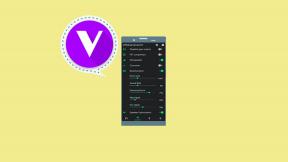
![Lista de las mejores ROM personalizadas para ZTE Nubia Z11 [Actualizado]](/f/7e145eb72f87c60639f3c7a379801454.jpg?width=288&height=384)